Исходный файл открываем в Photoshop и при помощи инструмента Healing Brush (Лечащая кисть) удаляем все дефекты.

Далее создаем новый слой (NewLayer 2). Активируем инструмент CloneStamp с мягкими краями, прозрачностью 20% и галочкой в SampleallLayers. Теперь переходим во вкладку каналов слоя (Channels). Там выключаем красный и синий каналы.
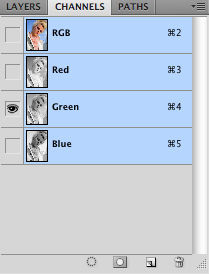
Работаем в зеленом канале. В местах проведения ретуши берем участок изображения штампом (Alt+Click) и прорабатываем кожу.

Лишнее можно стереть ластиком с мягкими краями и не большой прозрачностью.
Во вкладке каналов переключаемся в RGB. Продолжаем работать с этим же слоем. Теперь изображение нужно размыть на 2-3 пикселя при помощи размытия по Гауссу (Filter> Blur> GaussianBlur)

Далее создаем дубликат нижнего слоя (Ctrl+J) и перемещаем его на самый верх. К нему применяем фильтр Цветовой контраст (Filter> Other> HighPass) Значение радиуса нужно установить таким, чтобы немного виднелись детали пор кожи.

BackgroundCopy нужно применить к Layer 2. Для этого Нужно зажать клавишу Alt и клацнуть мышью между слоями.


Изменяем режим наложения BackgroundCopy на Overlay. Добавляем немного размытия, около 0,3 пикселя и подбираем подходящую прозрачность слоя.

Теперь можно сравнить фотографии до и после обработки:


Обработка портрета c помощью плагина ImagenomicPortraiture
Portraiture - этоплагиндляпрограммыPhotoshop. Он позволяет свести к минимуму кропотливую работу и максимально автоматизировать обработку портрета. Фильтр умеет очень качественно смягчать дефекты, при этом оставляя текстуру кожи и все необходимые детали, такие как волосы, ресницы, брови.программа автоматически определяет на изображении кожу и работает только с ней. Кроме автоматической работы, есть и ручные настройки. Можно самостоятельно указывать степень смягчения кожи и контролировать прочие параметры.
Portraiture имеет множество предварительно установленных заготовок, которые можно использовать одним нажатием мыши, но имеется также и возможность самостоятельно создавать пресеты. которые будут выполнять заданный пользователем алгоритм действий.
ImagenomicPortraiture рекомендован к использованию, как новичкам, так и профессионалам, так как он включает в себя простоту управления и мощные инструменты обработки.
Фильтр Portaiture работает в трех направлениях:
- DETAIL SMOOTHING - фильтр устраняет дефекты кожи, не затрагивая при этом детали текстуры и мелкие элементы, такие как волосы, брови и прочее.
- SKIN TONES MASK - это инструмент, который позволяет создавать маску, которая покроет только лишь кожу.
- ENHANCEMENTS - улучшение отображения. Включает инструменты: резкость, яркость, размытие, температура цвета кожи и контраст.
Установивплагин, найтиегоможновменю: Filter -> Imagenomic -> Portraiture
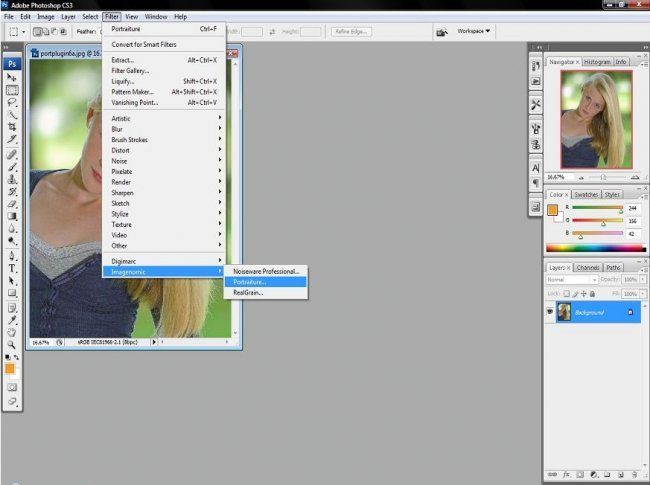
Применение стандартных настроек

Применение стандартных пресетов
Portraiture имеет множество предварительно установленных пресетов. К примеру, для сглаживания кожи можно воспользоваться тремя пресетами, которые предлагают три различных интенсивности воздействия: “Smoothing: Normal”, “Smoothing: Medium” и "Smoothing: High”.
Также имеются пресеты со специальными эффектами: “Glamour”, “HighKey”, “EnhanceTones” и “LowKey”. Они реализуют различные технические подходы к обработке портретов.
Каждый пресет можно откорректировать.
При последующих запусках плагин Portraiture будет открываться с настройками, которые были сделаны в последний раз.
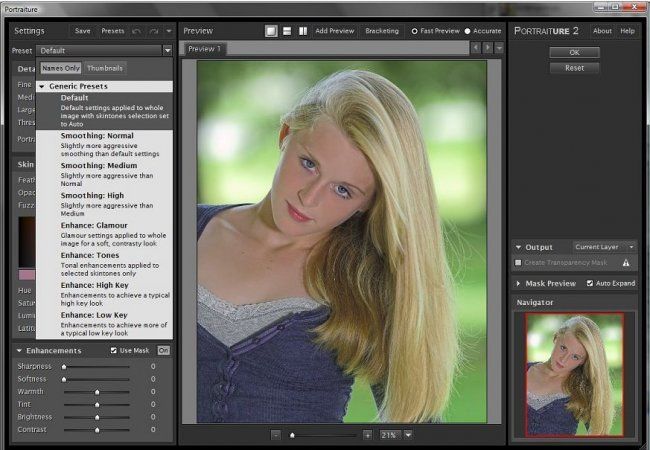
Очень удобно то, что программа показывает превью изображения еще до применения фильтра.
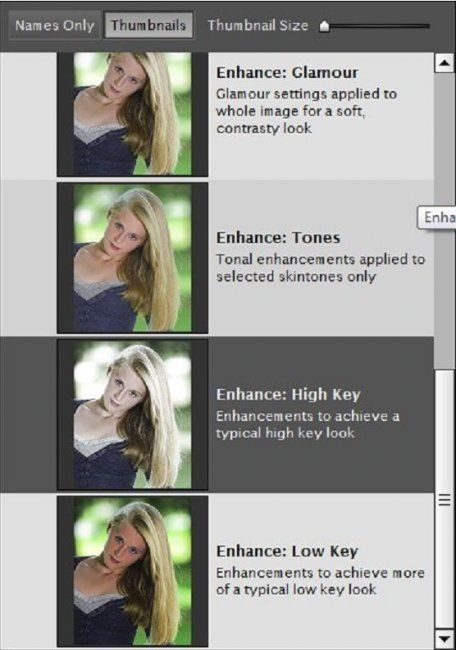
Предварительный просмотр снимка
В окне предварительного просмотра отображаются все изменения, вносимые на фотографию.
Нажав левой кнопкой мыши на изображении, можно будет просмотреть оригинал. Это позволяет быстро увидеть различия между оригинальным снимком и обработанным. Изображение можно увеличивать и уменьшать ползунком, который находится внизу или сочетанием клавиш Ctrl +/-. Для ускорения предварительного просмотра эффектов можно включить опцию "FastPreview". Она расположена над окном предварительного просмотра. Опция "Accurate" позволит просматривать более точный эффект, но его наложение замедлится.
Ручные настройки
В программе Portraiture имеются настройки для точной коррекции, которые позволяют добиться большего, чем предоставляют пресеты.
Элементы управления
Все элементы управления сгруппированы в три блока. Каждый из них отвечает за определенные настройки:
- “Detail Smoothing” - сглаживаниекожи
- “Skin Tones Mask” - тональнаямаска
- “Enhancements” - контраст, резкость, цветокоррекция.
Блок Detail Smoothing
Portraiture выполняет сглаживание кожи, но при этом сохраняет текстуру. Ползунки fine, medium и large позволяют работать с деталями различного размера. Параметр threshold регулирует интенсивность сглаживания.
Важным параметром являться опция “PortraitSize”. Это регулировка воздействия эффектов на изображение в зависимости от размеров оригинального снимка. Программа определяет нужное значение самостоятельно, но можно откорректировать его вручную.

Раздел Skin Tones Mask
Portraiture - это мощный инструмент для маскирования кожи. В этом разделе можно настроить тонирование или разглаживание кожи, как по всей поверхности, так и отдельными участками.
Автоматическая маска (Auto-Mask)
В этом режиме Portraiture самостоятельно определяет участки кожи и маскирует их. Определение кожи на фотографии осуществляется по сложному алгоритму.
Этот режим позволяет очень быстро создавать маску для снимка. Это существенно экономит время, когда нужно обработать много фотографий.
автоматическую маску можно редактировать, поэтому удобно её использовать для более точной коррекции.
Ручная маскировка
чтобы провести маскировку вручную, нужно использовать две пипетки ColorPicker: " PickMaskColor" и "ExpandMaskColor". Они обе предназначены для определения тонального и цветового диапазона маски.
Инструмент PickMaskColor определяет маску по одному конкретному пикселю, на который было указано.
ExpandMaskColor производит расширение диапазона, добавляю к существующей маске расширение.
Маску можно увидеть в окне SkinToneRangemonitor. Самой маской можно управлять передвигая квадрат и пользуясь слайдерами Hue, Saturation и Luminance.
Опцией Latitude можно регулировать ширину тонального диапазона.если выражаться иначе, то параметр Latitude выполняет определение того, насколько много тонов будет захвачено вокруг маски.
- Opacity - выполняет сглаживание переходов между маской и не замаскированными участками.
- Fuzziness - уточняет маску, делая цветовой диапазон уже.
- Feathering - делает границы маски более четкими.
Output options
Portraiture дает возможность, не изменяя само изображение перенести в Фотошоп только созданную маску. За это отвечает опция "CreateTransparencyMask". В результате будет получен новый слой с прозрачным каналом.
Блок Enhancements
Portraiture позволяет редактировать контраст и цветовой тон изображения.
Warmth - эта опция управляет температурой цвета кожи (насыщенность).
Tint - изменение оттенка от красного к желтому.
При активации чекбокса UseMask все настройки будут применяться согласно заданной маске.
Создание и редактирование новых пресетов.
Установив настройки можно нажать на кнопку "SaveSettings". Собственные пресеты можно разбивать на группы и подписывать комментариями.
Undo/Redo (History)
Эти кнопки позволяют откатить последние выполненные действия.
Мульти превью
Portraiture дает возможность создать до 100 превью одного снимка. Нажав на кнопку "AddPreview" вы добавляете новый вариант обработки. Таким образом, можно сделать много различных версий снимка, а потом выбрать самый лучший.
Брейкетинг
Достаточно интересная функция. Программа позволяет создать несколько превью с различными настройками. К примеру, вы зададите брейкетинг по фильтру "Warmth" с тремя превью и шагом 10. Программа автоматически сделает три снимка. Один будет иметь настройки Warmth-10. второй останется с настройками по умолчанию, а третий +10. Таким образом, в несколько кликов можно визуально определить влияние той или ной настройки.
Брейкетинг можно создать, щелкнув правой кнопкой мыши по заголовку параметра и выбрав пункт “Bracketing”.
Дополнительно
По ссылке "About" можно найти настройки плагина.




